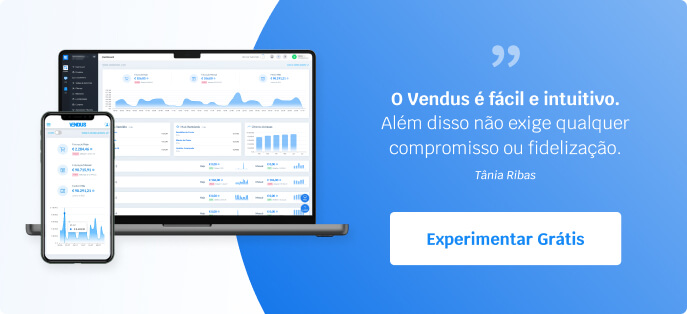Poderá organizar os produtos de cada categoria por:
- Nome
De forma alfabética pelo nome dos produtos. - Data de Criação
De modo ascendente pela data de criação do produto (não tem em conta alterações no produto depois da data da sua criação). - Personalizado
De acordo com a ordem definida pelo utilizador.
Poderá posteriormente personalizar mais detalhadamente o seu Ponto de Venda com a criação de Layouts (Gestão > Produtos > Layouts).
Ordenação por Nome/Data de Criação
- Dirija-se a Gestão > Produtos > Categorias;
- Clique em Editar na categoria da qual deseja alterar a ordenação;
- Altere a Ordenação para a que lhe for mais cómoda e clique em Gravar.
Ordenação Personalizada
- Dirija-se a Gestão > Produtos > Categorias > Editar;
- Altere a Ordenação para Personalizado e clique em Gravar;
- Voltando à listagem de categorias, clique em Ordenação de Produtos;
- Arraste para cima ou para baixo o(s) produto(s) dos quais pretende alterar a ordem, nas setas do lado esquerdo.


As alterações são gravadas automaticamente pelo nosso software de faturação cada vez que altera a ordem de um produto.
Ver a Nova Ordenação
A nova ordenação fica imediatamente disponível. Para ver a nova ordenação basta Iniciar o Ponto de Venda e entrar na categoria na qual alterou a ordem dos produtos.